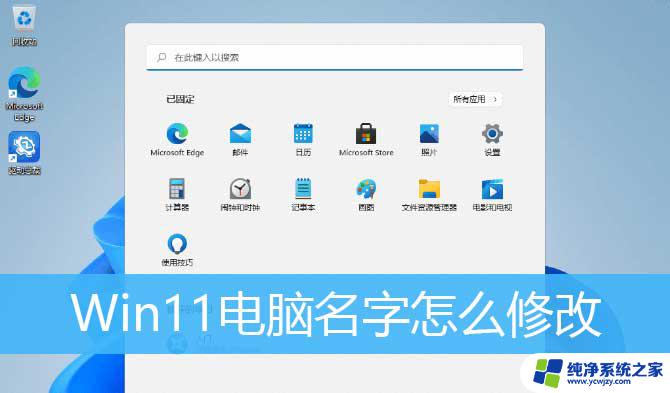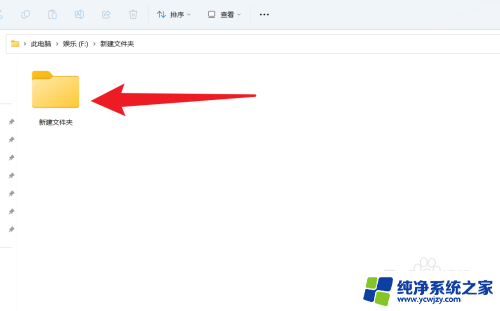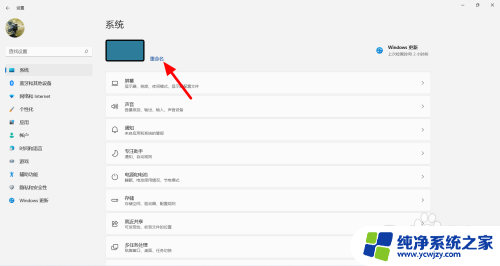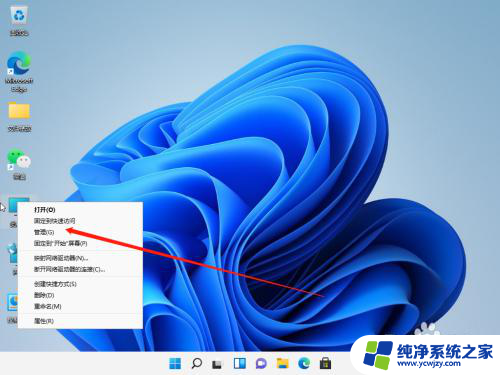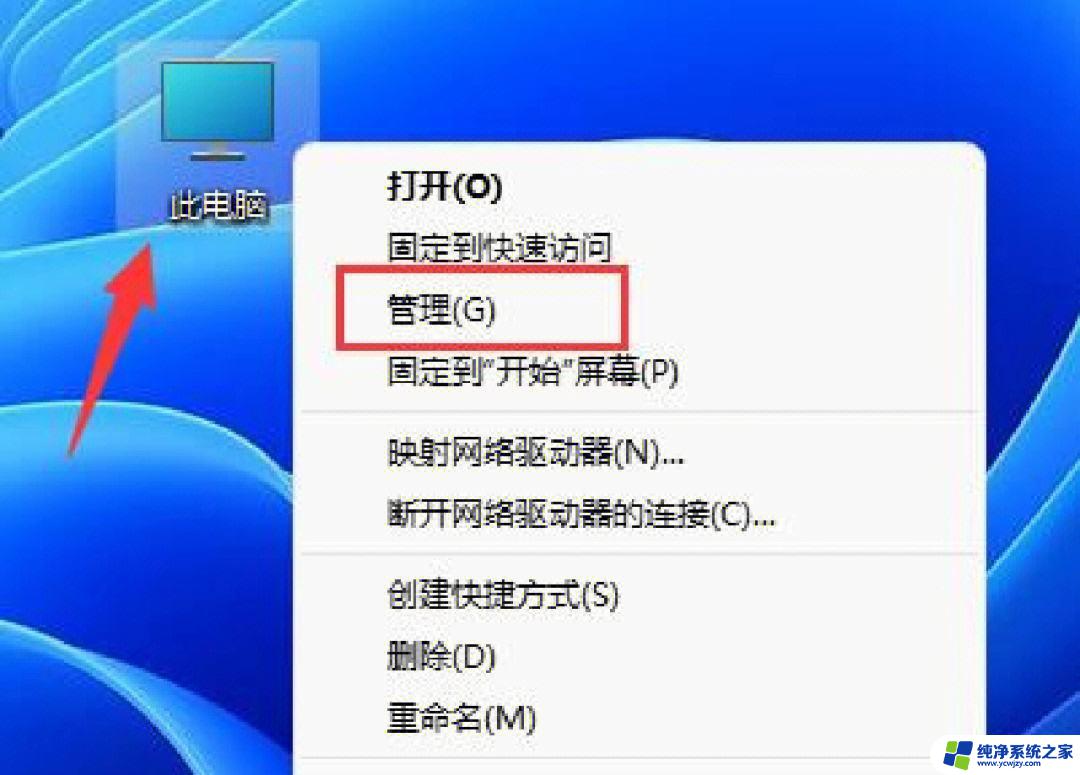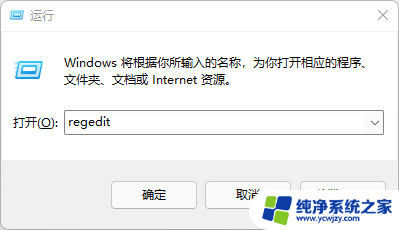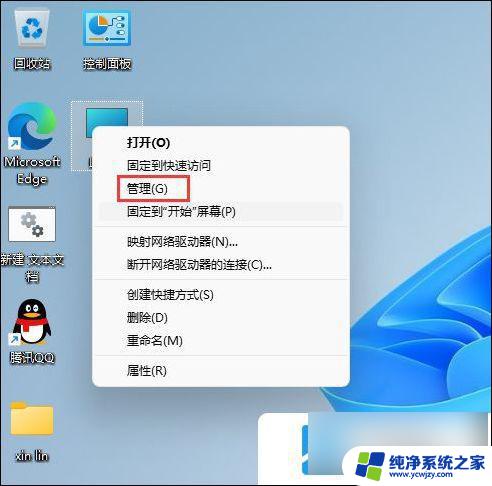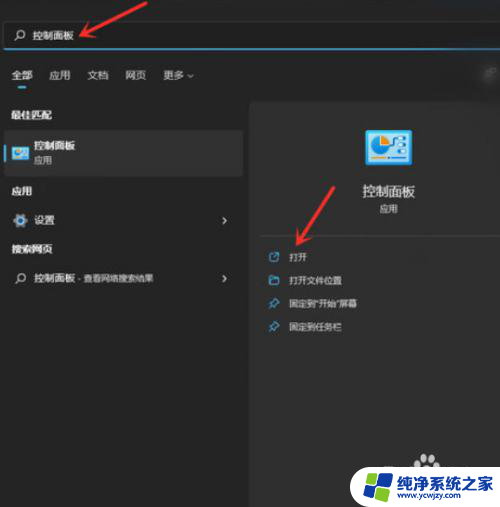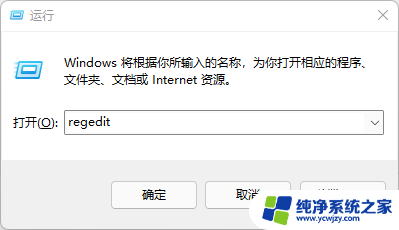win11怎么改电脑名字
Win11作为Windows操作系统的最新版本,带来了许多新功能和改进,其中改变电脑的名字是许多用户想要尝试的操作之一。想要在Win11系统中修改电脑的名字其实非常简单,只需要按照一定的步骤操作即可完成。在本文中我们将介绍如何在Win11系统中修改电脑的名字,让您的电脑更个性化,更符合您的喜好。愿我们的指导能够帮助到您,让您轻松地完成电脑名字的修改。

1、首先,按 Win + X 组合键,或右键点击任务栏上的开始图标,在打开的隐藏菜单项中,选择设置;
2、Windows 设置窗口,右侧可以找到重命名,然后点击;
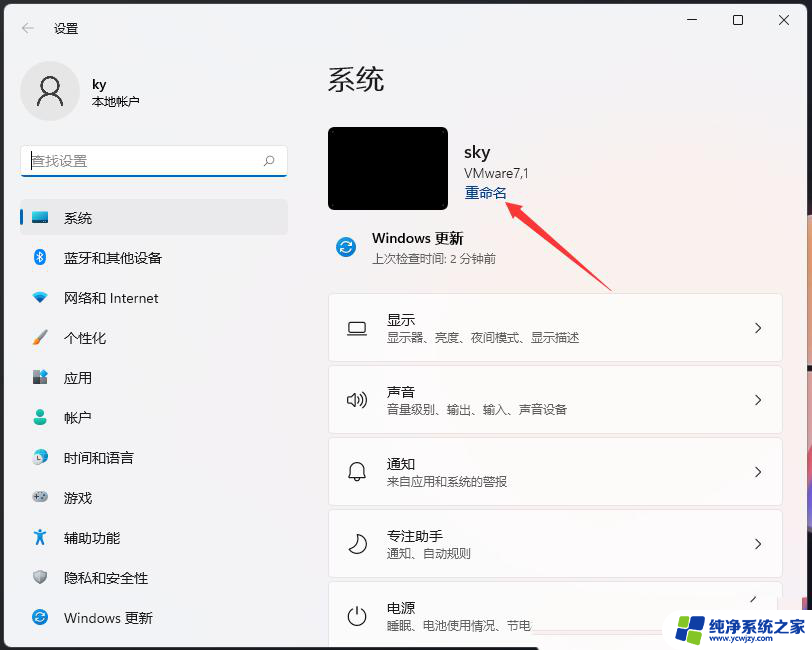
3、重命名你的电脑窗口,支持使用字母。连字符和数字的组合,也可以在此窗口,查看到当前的电脑名称;
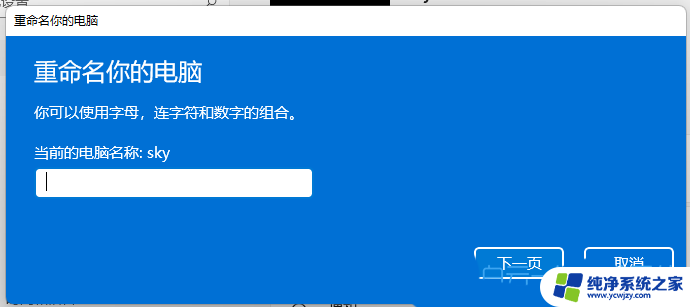
4、输入想要修改的电脑名称,然后点击下一页;
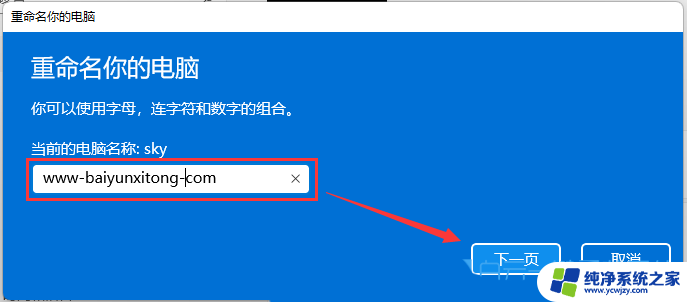
5、电脑名称修改后,需要重启。才能生效,可以选择立即重启,或稍后重启;
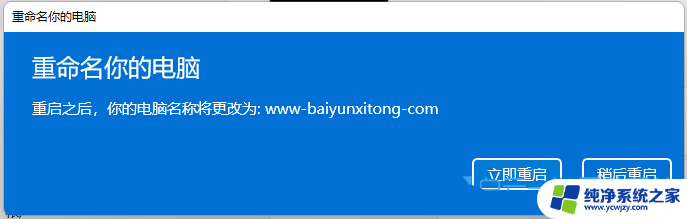
Win11怎么批量修改文件名? Win11批量修改文件后缀名的技巧
Win11管理员账户名字怎么更改? Win11管理员重命名的技巧
win11本地帐号名称怎么更改? win11修改本地账户名称的技巧
以上就是关于如何修改电脑名称的全部内容,如果您遇到类似的情况,可以按照以上方法来解决。